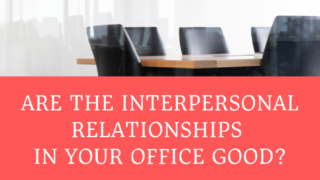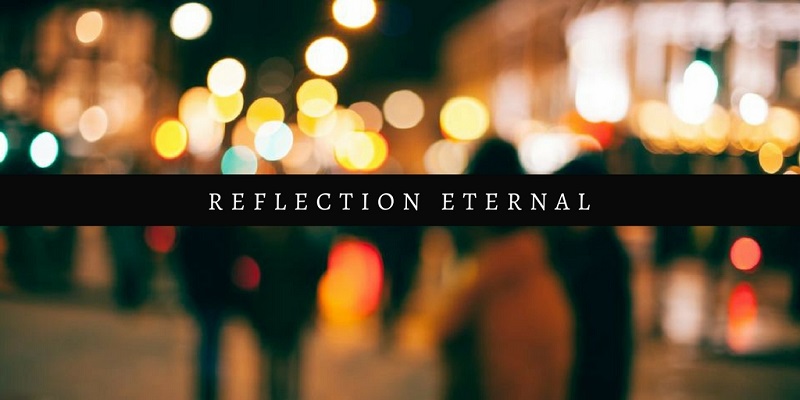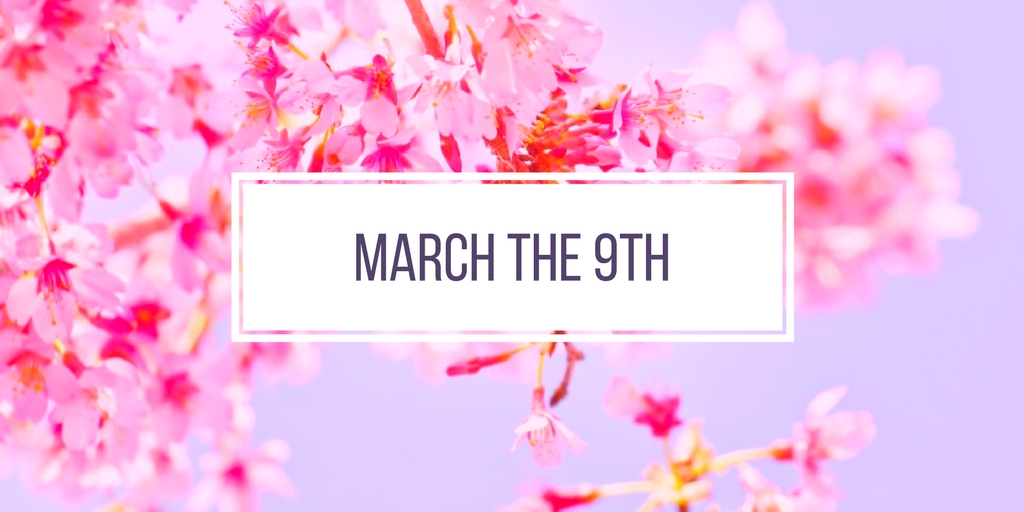WordPressのプラグイン「All in One SEO Pack」の設定と使い方を解説します。
All in One SEO PackはブログのSEO対策のためのプラグインで、初心者の方には設定しておきたいプラグインですね。
またWordPressのプラグインの中でもメジャーで、まず最初に導入するプラグインと言われています。
ただブログ環境によっては「All in One SEO Pack」がいらない場合もあるので、これについても解説します。
SEOに効果的なプラグインですが、最近のテンプレートでは推奨されていないプことが多いです。
例)JIN・賢威・THE THORなど
理由としては機能が重複してしまうためで、特に高機能な有料テンプレートは注意が必要です。
お使いのテンプレートによっては非推奨となるので、テンプレートの公式サイトで確認しておきましょう。
Contents
All in One SEO Packとは
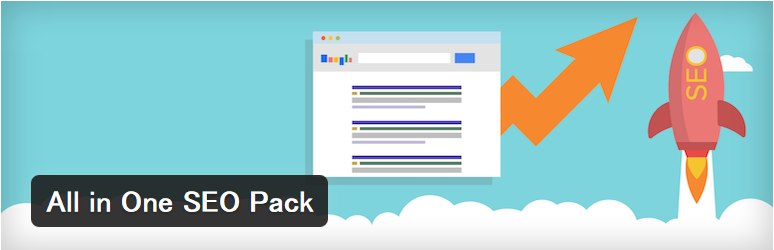
All in One SEO Packはサイトの総合的なSEO対策の設定ができるプラグインです。
ブログのSEO対策には必須のプラグインとも言えます。
ワードプレスで開設したブログの集客を左右するプラグインとなるので、All in One SEO Packをインストールして有効化したのなら、必ず設定しておきましょう。
All in One SEO Packは記事のタイトル、ディスクリプション、キーワードが設定できる他、サイトマップやGoogleアナリティクスとの連携もできる便利なプラグインです。
ただブログ環境によっては、All in One SEO Packを必要としない場合があります。
All in One SEO Packはいらない?
一部のテンプレートテーマにはAll in One SEO Packを必要としないモノがあります。
僕が知っている限りでは、賢威、SANGO、JINです。
これはテンプレートの機能でまかなえるからです。
またAll in One SEO Packを入れているせいで、テンプレートの機能に不備が生じる場合も。
他にもAll in One SEO Packを推奨していないテンプレートもあるので、使用するテンプレートによってはAll in One SEO Packは導入しなくてもいいです。
All in One SEO Packの設定方法
All in One SEO Packの設定方法について解説します。
All in One SEO Packのインストール&有効化
WordPressのダッシュボード左側のメニューから、[プラグイン]>[新規追加]をクリックし、「All in One SEO Pack」を検索します。
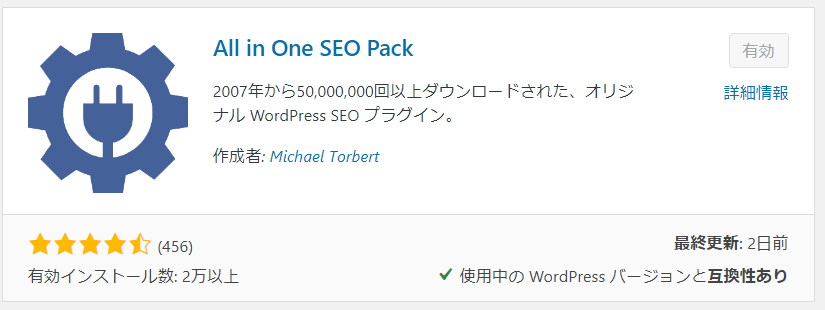
インストールし有効化できたら、ダッシュボードにAll in One SEO Packのメニューが追加されます。
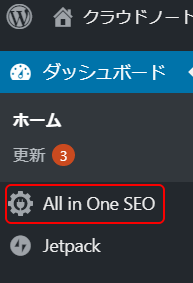
上の画像のようにダッシュボードに追加されていたら、All in One SEO Packは無事導入されています。
プラグインの導入方法については、以下の記事を参考にしてみてください。
https://anotherdaycomes.com/archives/132
All in One SEO Packの各項目の設定
All in One SEO Packの有効化まで終わっていると、ワードプレスの管理画面の左側のメニューに以下が表示されていると思います。
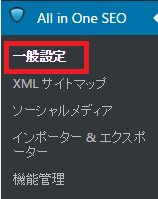
All in One SEO Packの「機能管理」で、どの機能をアクティブさせているかによってメニュー内容は変わりますが、【一般設定】は必ずあるのでクリックしましょう。
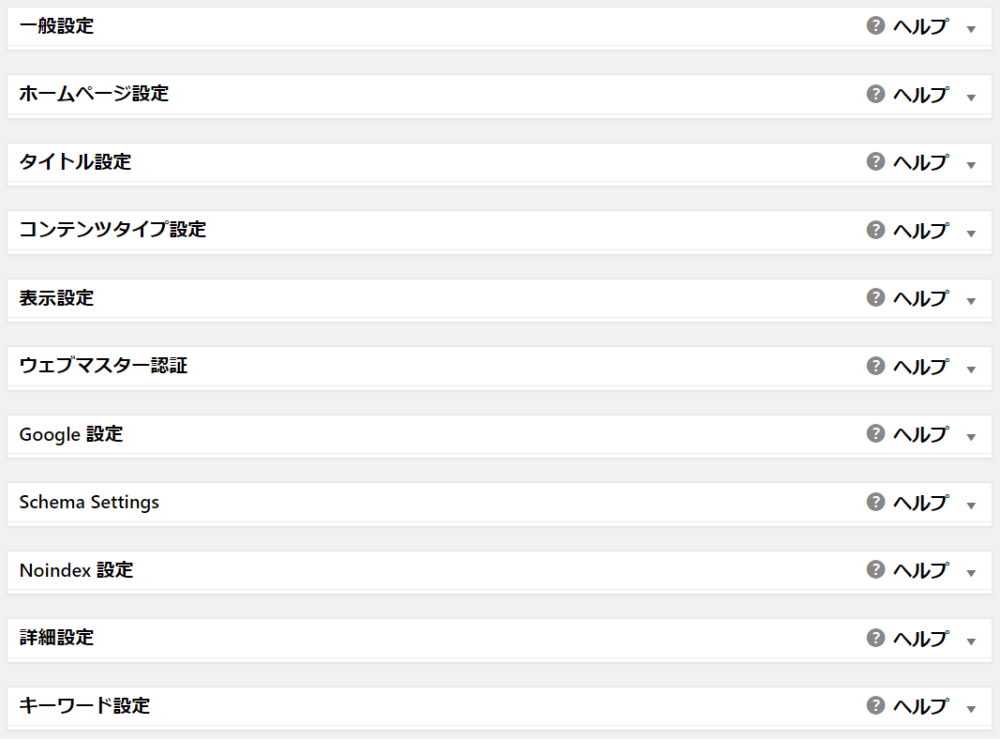
All in One SEO Packでは上の画像のように、11項目の設定が可能です(2019年8月現在)。
この中で設定が必要な項目もあれば、確認のみor任意の設定もあります。
それでは、順に解説していきます。
一般設定
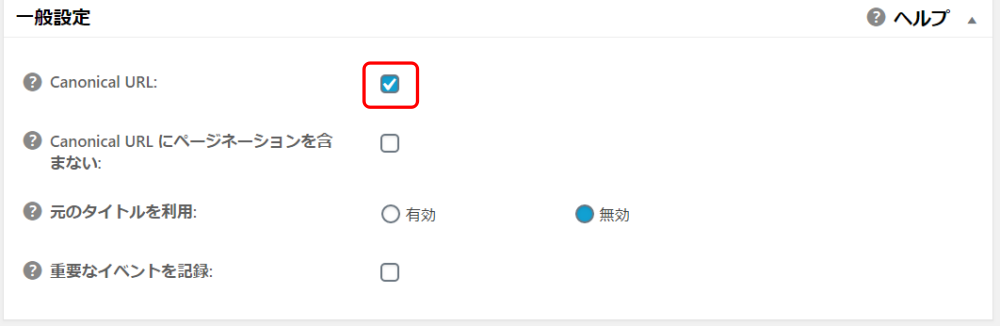
重複コンテンツの防止の設定項目です。
基本的にはデフォルトで問題ありません。
【Canonical URL】にチェックが入っているかだけ確認しましょう。
ホームページ設定
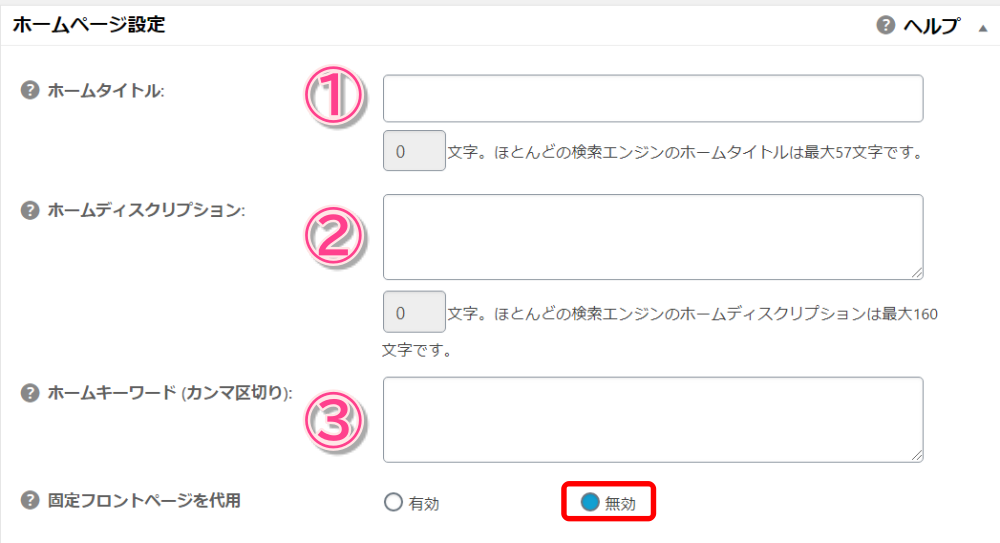
- ホームタイトル:ブログのタイトル
- ホームディスクリプション:ブログの内容・紹介
- ホームキーワード:ブログのキーワード
【ホームタイトル】はブログタイトルを、【ホームディスクリプション】はブログの内容を紹介を入力します。
ホームキーワードはブログで扱うテーマに沿ったキーワードを入力しましょう。
下部の固定フロントページは無効でOK。
タイトル設定
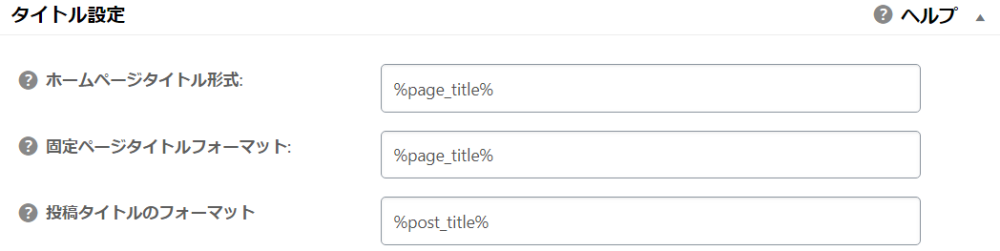
基本的には全項目デフォルトで構いませんが、僕の場合は「|%blog_title%」をすべて削除しています。
「|%blog_title%」を付けるとブログ名が付くので、デフォルトだと検索結果に「記事タイトル+ブログ名」で表示されます。
トレンドブログを運営するのであればブログ名は必要ないので、【投稿タイトルのフォーマット】は「%post_title%|%blog_title%」⇨「%post_title%」にしておきましょう。
コンテンツタイプ設定
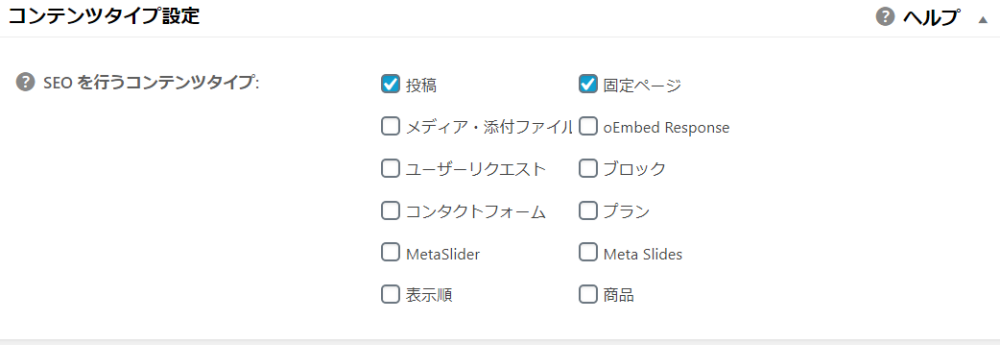
デフォルトのままでOKです。
投稿と固定ページにチェックが入っていることだけ確認しましょう。
表示設定
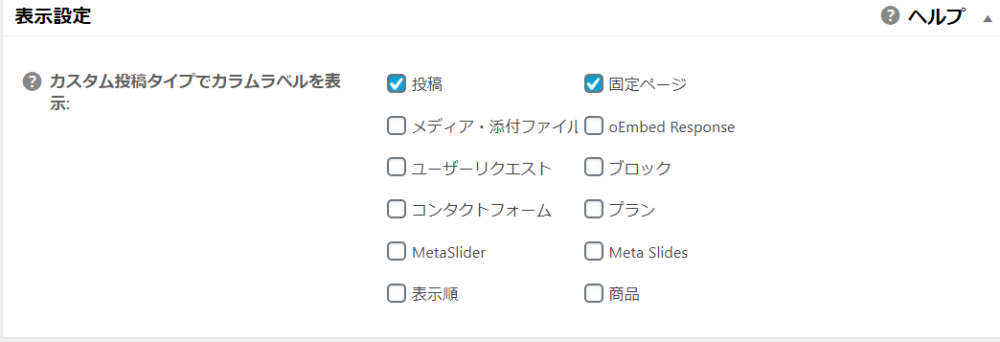
記事の一覧や固定ページ一覧にタイトルやメタディスクリプション、メタキーワードなどオプションで表示の可否の設定です。
基本的にはデフォルトで問題ありません。
ウェブマスター認証
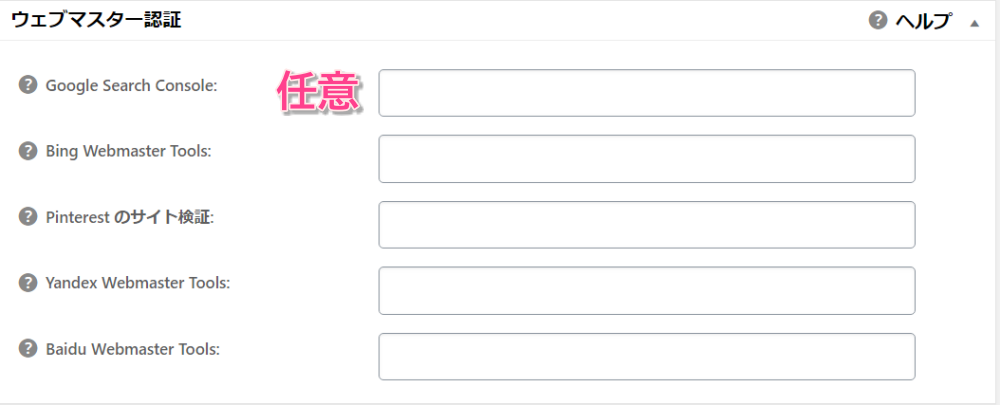
とりあえずは空白でOKです。
All in One SEO Packを使ってGoogleのサーチコンソールを設定する場合には、所有確認のメタタグの一部を入力します。
サーチコンソールの登録設定は別の方法がオススメです。

Google設定

こちらも空白でOKです。
Googleアナリティクスの設定ができます。
All in One SEO Packを使ってGoogleアナリティクスを設定する場合には、トラッキングIDを入力します。
Googleアナリティクスの設定は別の方法がオススメです。

Schema Settings
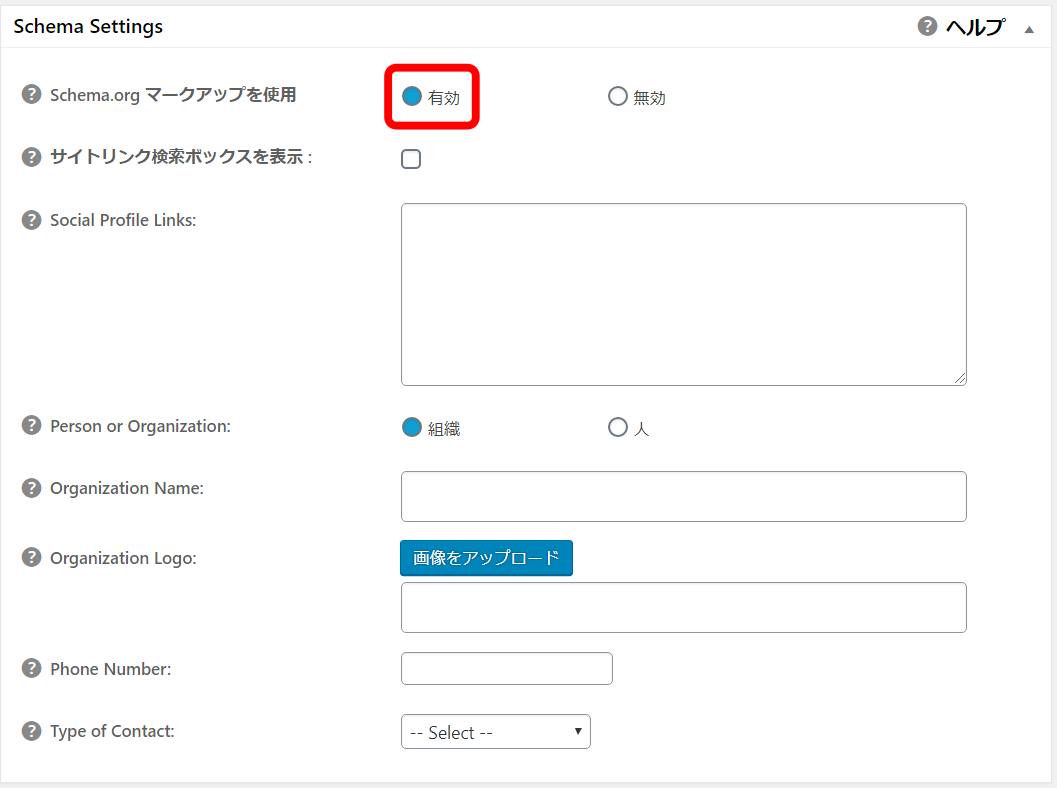
デフォルトでOKです。
Schema.orgマークアップを使用が有効になっていることを確認しましょう。
Schema.orgマークアップとは、検索エンジンにブログ内の情報を正確に伝えるためのものです。
Noindex設定
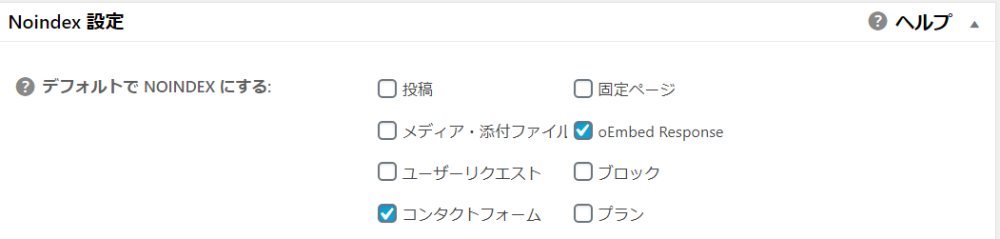

上の画像の通りにチェックすればOKです。
- デフォルトでNOINDEXにする:「oEmbed Response」「コンタクトフォーム」
- デフォルトでNOFOLLOWにする:「oEmbed Response」「コンタクトフォーム」
コンタクトフォームはお問い合わせページ(コンタクトフォーム)を作っていないと表示されないので、作ってからまた設定しましょう。
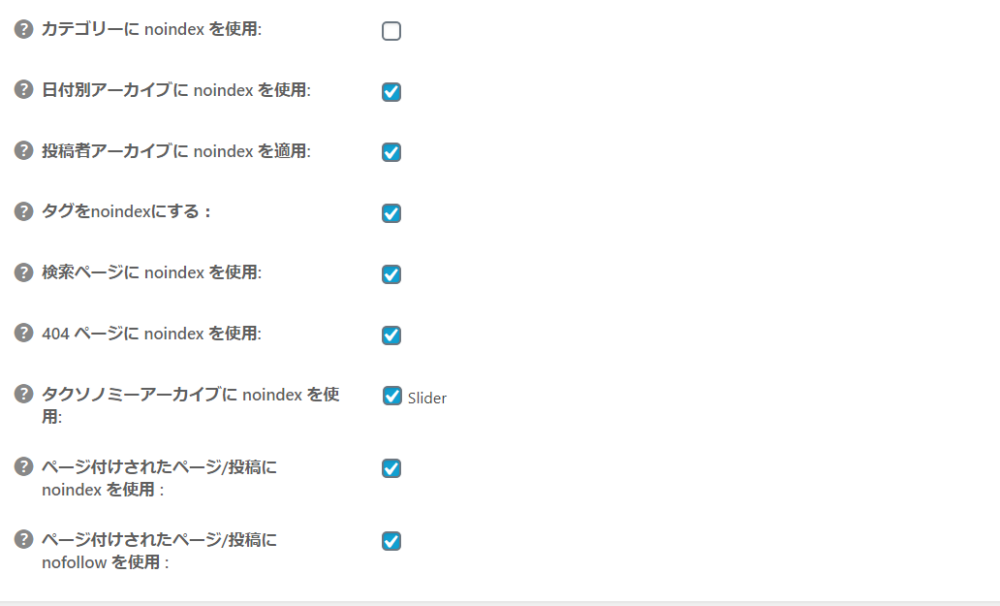
こちらも上の画像の通りにチェックすればOKです。
noindex(検索エンジンにインデックスさせない)の設定です。
設定した項目については検索エンジンのクローラーに更新情報を伝えないのでインデックスされません。
上の画像の設定が一般的に推奨されている設定なので、よく分からない場合は同じように設定してみてください。
詳細設定

デフォルトのままでOK。
【ディスクリプションを自動生成】にチェックが入っていることだけ確認してください。
キーワード設定

現在のキーワード設定はSEOと無関係と言われているので無効でOK。
メタキーワードについて
2017年2月現在⇨2019年8月現在も、メタキーワードはGoogleがサポートしていないメタタグのため、設定してもSEO的に効果は薄いと言われています。
検索エンジンの技術的な進歩により、メタキーワードが設置されていなくてもそのサイトやブログを認識できるから、という予測が立てられます。
したがって、メタキーワードの設定したことの効果はあまり期待できない、というのが一般的です。
今後Googleの方針や検索エンジンがどのように進化するのか分かりませんが、テンプレートには初期の機能でメタキーワードの設定が備わっているテンプレートは多いです。
メタキーワードはあくまで設定だし、この設定でアクセスどうこうは現時点ではありえないので、気にしなくていいかなと思います。
All in One SEO Packの使い方
記事を投稿する際のAll in One SEO Packの使い方を解説します。
記事投稿画面の下の方に以下の画面が表示されているはずです。
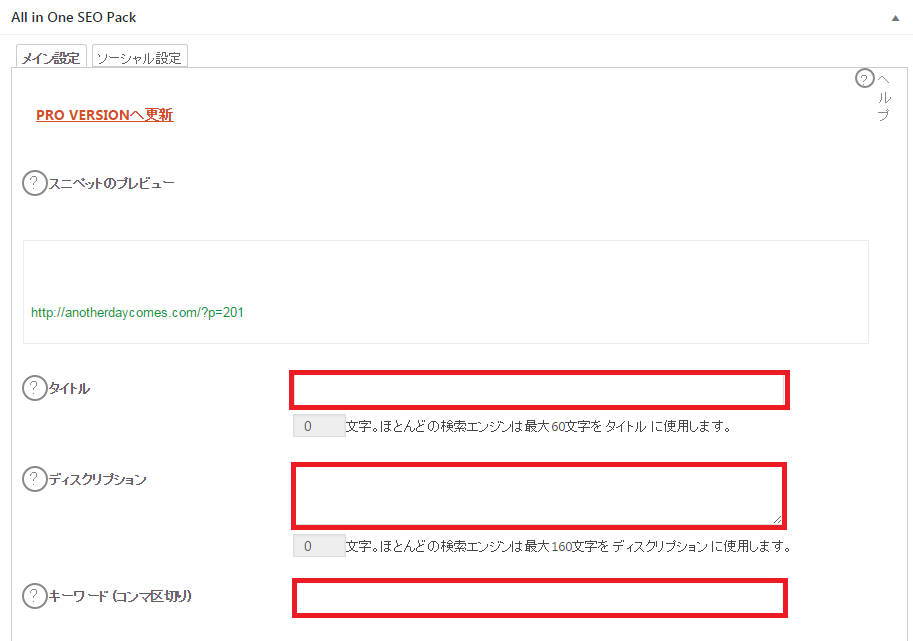
記入すべき欄は【タイトル】、【ディスクリプション】、【キーワード(注)】の3つです。
タイトルは記事タイトルをそのまま記入しましょう。ディスクリプションは160文字以内で記事内容を記入します。
ディスクリプションで記入した文章が、検索エンジンに表示された時に記事タイトルの下に表示される文章となります。
ディスクリプションは、キーワードを入れ込んで完結に興味を引きつける文章を記入しておくのが好ましいですね。
キーワードは記事のキーワードを記入しましょう。複数ある時にはカンマ(,)で区切ります。
キーワード設定を無効にしている場合は、キーワードの欄は表示されません。
最後に
All in One SEO Packの設定方法と使い方を解説しましたが、ほぼほぼデフォルトのままで良いので、項目は多いですが設定は簡単だと思います。
こだわりがなければ画像の通り設定すれば良いと思いますしね。
All in One SEO PackはあくまでSEO対策の一環で、現状のSEO対策で一番重要だと言われているのがコンテンツだと言われています。
コンテンツっていうと大雑把なんですが、ようは検索者のニーズに答えられてかつ満足させられる記事かどうかです。
なので、All in One SEO Packの設定は、あまり時間掛けずにサクッ終わらせちゃいましょう!